
安いパソコンを買いたいけどAmazonの整備済み品って、正直どうなんだろう?買っても問題ないのかな?やっぱり新品と比べたら問題が生じやすい?
このような疑問を持つ方は少なくありません。価格は魅力的でも、品質や安全性に不安を感じる人が多いのです。そこで本記事では、Amazon整備済み品パソコンの評判・メリット・デメリットを徹底的に解説します。
さらに、購入時の注意点や専門店との比較、おすすめの選び方までまとめました。記事を読み終える頃には「自分はAmazon整備済み品を選ぶべきか、それとも専門店で買うべきか」が明確に判断できるようになります。
amazon整備済み品よりもおすすめの中古パソコンショップはこちら!
amazon整備済み品の中古パソコンって実際どう?評判・口コミを解説
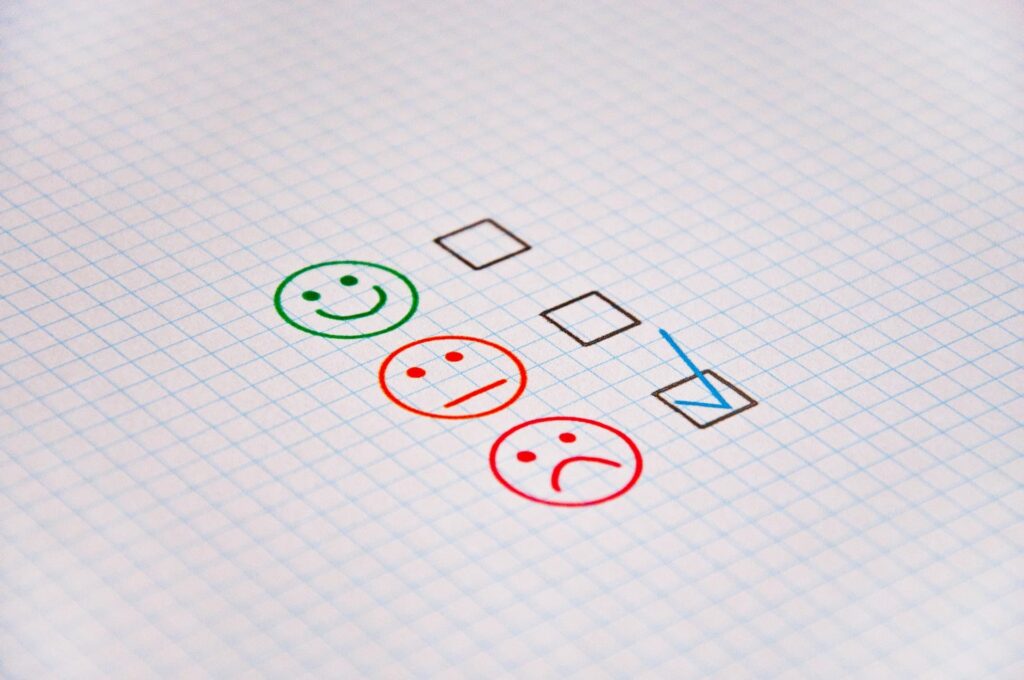
Amazon整備済み品の中古パソコンは「安さと安心感を両立できる」として注目されています。整備済み品とは、返品や初期不良品などを専門業者が動作確認・清掃・必要な修理を行った上で再販売している商品を指します。
新品に比べて価格が安く、一定の保証も付くため「中古は不安」という人にも購入しやすいのが特徴です。一方で、口コミを見ると「思ったより状態が良かった」という満足の声もあれば、「スペックが違った」「すぐ壊れた」といった不満の声も存在します。
つまり、コストパフォーマンスに魅力がある一方で、ショップや商品によって当たり外れがあるのが実情です。ここでは、良い評判と悪い評判を分けて詳しく解説していきます。
amazon整備済み品の中古パソコンの良い評判・口コミ
コスパが良い

お安く購入しましたが、基本的な作業は最新バージョンで出来るので大満足です。
引用元:Amazon
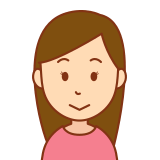
問題なく使えてます!安く買えたし、満足です!
引用元:Amazon

梱包もしっかりしており設定済みだったので到着後直ぐに使用することができました。簡単なWordとExcel使用のために購入だったのでコスパ的に大満足です。
引用元:Amazon
Amazon整備済み品の大きな魅力は、やはり価格の安さと品質のバランスです。新品で10万円以上するようなビジネス用ノートパソコンが、3~5万円程度で購入できるケースもあり、コスパの良さに満足する利用者が多くいます。
特に、メールやネット検索、Officeソフトなどの軽作業が中心のユーザーにとっては、必要十分な性能を半額以下で入手できるのは大きなメリットです。さらに「整備済み品」には保証がついており、万一の初期不良にも対応してもらえるため、中古パソコンショップに比べても安心感があるという口コミも目立ちます。価格と安心を両立したい人には非常に魅力的な選択肢といえるでしょう。
商品がキレイ

購入した商品はとても軽量でコンパクトで状態も綺麗で少し剥がれ傷はありましたが気にならない程度でした。
引用元:Amazon
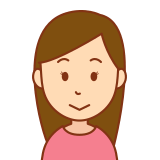
注文して、すぐに届いた機種は、見た目も綺麗で、必要なMicrosoft関係ソフトも事前にインストールされており、動作も上々です。
引用元:Amazon

届いた商品は、思ったより綺麗で操作性も悪くありませんでした。
「中古品なのに新品同様にキレイだった」という口コミも多く見られます。整備済み品は、販売前に清掃・クリーニング・部品交換を行うため、通常の中古よりも状態が良いのが特徴です。たとえばキーボードのテカリや液晶のドット抜け、外装の大きな傷などはチェックされ、再販基準を満たしたものだけがAmazon整備済み品として出品されます。
そのため、見た目の使用感が少なく「中古とは思えない」と感じる人も少なくありません。もちろん個体差はありますが、一般的な中古ショップで買うよりも「安心して人前で使える」というメリットが強調されています。
すぐに使える

初期設定ほぼ終わってるのでサブ機としてありがたい限りです。
引用元:Amazon
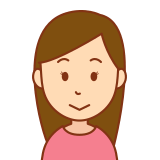
ほぼ新品同様で、すぐに使えました。持ち運び用に軽量で、便利に使っています。
引用元:Amazon

ちゃんと使えています。セットアップも問題ありませんでした。
引用元:Amazon
Amazon整備済み品は初期設定が済んでいることが多いため、届いてすぐに使える点も高く評価されています。特に、Windowsが正規ライセンスでインストールされているのは大きな安心ポイントです。通常、中古パソコンを購入した場合はOSのインストールやアップデートに時間がかかることがありますが、整備済み品はその手間が省かれていることが多いです。
そのため「パソコンに詳しくない人」や「すぐに仕事や学習で使いたい人」にとって非常に便利です。レビューには「箱から出して電源を入れたらすぐ使えた」「余計なソフトが入っていないので快適」という声も見られ、初心者にも優しい仕様になっています。
amazon整備済み品の中古パソコンの悪い評判・口コミ
スペックの異なるものが届いた

Microsoftが入っていると掲載されていますが、入っていませんでした。
引用:Amazon
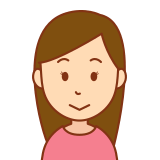
動作の不具合は中古品なのでやむを得ないと思うが、表示と違う商品を売りつけるのは問題外でしょう。
引用:Amazon
一部のユーザーからはスペック表記と実物が違うという不満も挙がっています。例えば、メモリ容量やストレージ(SSDやHDD)のサイズが商品説明と異なっていたケースです。中古パソコンはモデルごとにバリエーションが多く、業者の管理ミスで異なる構成が届いてしまうことがあります。
Amazonでは返品や交換に対応してくれるものの、時間や手間がかかるため「期待通りに届かなかった」という口コミに繋がっています。購入前には出品者の評価を確認し、信頼できる業者を選ぶことが失敗を防ぐポイントです。
すぐに壊れた

液晶が突然信じられない壊れ方をした。買ってたった7か月の命だった。せめて1年は持ってほしかった。
引用:Amazon
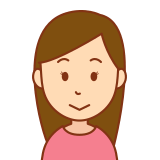
すぐにフリーズ、起動も遅く、ワードにて文章作成する程度で固まる。残念です。ハズレを引きました。
引用:Amazon

到着後はすぐに使用できたのですが翌日には電源が入らなくなりました。
引用:Amazon
「購入後すぐに不具合が出た」という声も一定数あります。中古パソコンは新品に比べて部品の劣化が進んでいる可能性があるため、突然の故障リスクはゼロではありません。特に、HDD(ハードディスク)は消耗品であり、長く使われていた個体だと寿命が近い場合があります。
保証期間内であれば返品や交換は可能ですが、データの消失や作業の中断につながるのはユーザーにとって大きなストレスです。口コミの中には「届いて1週間で電源が入らなくなった」というものもあり、安さに惹かれて購入してもリスクがあることを理解しておく必要があります。
商品の状態が悪い

中古品ゆえに、相応のキズあり、破損箇所あり、汚れあり、記載されていた付属品の不足もあり、安価なそれなりでした。
引用:Amazon
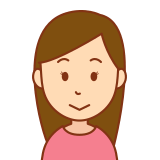
液晶にキズが入っているなら教えてほしかったです
引用:Amazon

中古と言えど汚い
引用:Amazon
「整備済みとあったのにキズや汚れが目立った」という声もあります。整備済み品は一定の基準で清掃や修理が行われているとはいえ、業者によって仕上げのクオリティに差が出るのが実情です。特に外装の細かい傷やキーボードの使用感などは、写真や説明だけでは把握しにくい部分です。
そのため、購入後に「思っていたよりも中古感が強い」と感じる人もいます。レビューでは「画面に細かいキズがあった」「パームレストに汚れが残っていた」といった具体例も見られます。見た目の状態を重視する人は、購入前にコンディションランクや出品者レビューをしっかり確認することが大切です。
amazon整備済み品とは?中古パソコンとは何が違う?

Amazon整備済み品とは、Amazonが定めた基準をクリアした認定出品者によって整備・検品された再生品のことです。一般的な中古パソコンは店舗や個人が動作確認程度で販売することも多いですが、整備済み品はクリーニングや部品交換などが行われ、一定の品質を保証されています。
そのため「中古=不安」と感じている人でも手を出しやすいのが特徴です。また、保証や返品制度が整っているため、通常の中古パソコンと比べてリスクが少ないという点が大きな違いです。次に、Amazon整備済み品と中古パソコンの違いについて詳しく見ていきましょう。
amazon整備済み品と中古パソコンの違い
中古パソコンは販売店や出品者によって品質がバラバラで、保証が短い、もしくは無い場合もあります。一方、Amazon整備済み品は一定の基準を満たした製品だけが対象で、最低180日の出品者保証が付与されます。そのため「中古だけど最低限の安心感がほしい」という方にはメリットがあります。ただし、中古専門店のように動作テストやバッテリー交換など細かいサポートまでは行われないことが多い点には注意が必要です。
amazon整備済み品の基準
Amazon整備済み品は、Amazonが直接整備しているわけではなく、Amazonが認定した業者によって再生処理が行われています。基準としては、正常に動作すること、外観が大きく損なわれていないこと、そしてバッテリー性能が最低80%以上残っていることなどが挙げられます。詳しくはこちらです。
| 項目 | 非常に良い状態 | 良い状態 | 可 |
|---|---|---|---|
| 外観の状態 | 非常に良い状態です。 | 良い状態です。 | 使用可能な状態です。 |
| スクリーン | 傷はありません。 | 傷はありません。 | 画面をオンにすると見えなくなるような浅い傷があります。 |
| 本体 | 本体には、30センチ離れたところから見ても外観上の損傷は見られません。 | 本体には軽い傷がありますが、商品を30センチ離して持った際にほとんど目に見えません。 | 本体には30センチ離して持った際に見える傷あり、触ると傷がわかります。 |
| 機能面 | 完全に機能します。 | 完全に機能します。 | 完全に機能します。 |
| バッテリー | 元の電池残量が、80%以上残っています。 | 元の電池残量が、80%以上残っています。 | 元の電池残量が、80%以上残っています。 |
| アクセサリー | 付属品または代替アクセサリーが同梱され、梱包されています。 | 付属品または代替アクセサリーが同梱され、梱包されています。 | 付属品または代替アクセサリーが同梱され、梱包されています。 |
参考URL:Amazon整備済み品 – Amazonカスタマーサービス
さらに、OS(Windowsなど)は正規ライセンスでインストールされ、初期化済みで出荷されるため、購入者は安心して利用を開始できます。つまり「中古パソコン」と「Amazon整備済み品」の違いは、販売前にきちんと整備・検証が行われ、保証付きで提供される点にあります。
amazon整備済み品のメリット

Amazonポイントが貯まる使える
Amazon整備済み品は通常のAmazon商品と同様にAmazonポイントが貯まる・使えるのが魅力です。普段からAmazonを利用している人にとっては大きなメリットといえます。例えば3万円のパソコンを購入した場合でも数百ポイントが還元され、次回の買い物に活用できます。日常的にAmazonを使う人ほど恩恵が大きく、他店よりお得に購入できる可能性が高まります。
180日間の保証がある
Amazon整備済み品の最大の安心材料が180日間(約6か月)の返品・返金保証です。一般的な中古パソコンショップでは30日程度の保証しかつかないことも多く、それと比べてもかなり長期間の保証といえます。もし初期不良や早期故障が起きた場合でも、Amazon経由で返品や交換が可能です。この制度があることで「中古は壊れやすいのでは?」という不安を軽減でき、多くの利用者が安心して購入しています。
商品の種類が豊富
Amazon整備済み品は取り扱いメーカーやモデルが非常に多いのも特徴です。NECや富士通などの国内メーカーはもちろん、Dell、HP、Lenovoといった海外ブランドまで幅広く揃っています。価格帯も2万円前後からハイスペックモデルまであり、用途に合わせて選びやすいのが魅力です。また、在庫が常に変動しているため「掘り出し物」に出会える可能性もあります。これだけの品ぞろえを自宅にいながら比較・購入できるのは、Amazonならではの強みです。
amazon整備済み品のデメリット

Amazonが整備と販売をしている訳ではない
注意したいのは、Amazon整備済み品をAmazon自体が整備・販売しているわけではないという点です。実際に整備や出荷を行っているのはAmazonが認定した第三者業者であり、その品質管理は業者ごとに任されています。そのため「Amazonだから安心」と思って購入しても、業者によって対応や仕上げの質が異なることがあるのです。あくまでAmazonは販売プラットフォームとして保証や返品を担っているだけ、と理解しておく必要があります。
出品者によって品質に差がある
Amazon整備済み品のもう一つの課題は業者ごとの品質のバラつきです。外観の仕上げやバッテリーの状態、内部クリーニングの丁寧さなどは、出品者の対応力に依存します。口コミを見ても「新品同様にキレイだった」という人がいる一方で、「傷が多かった」「思ったより使用感がある」といった不満も見られます。つまり、購入前には出品者の評価やレビューを確認し、信頼できる業者を選ぶことが失敗を避けるポイントになります。
商品の当たり外れが激しい
Amazon整備済み品は中古である以上、当たり外れがあるのも事実です。特に、同じ型番のパソコンでも過去の使用環境によって劣化具合が異なるため、届いた商品の状態に差が出ることがあります。レビューでは「新品のようで大満足」という声もあれば、「すぐ壊れた」「バッテリーが持たない」といった不満もあります。保証があるとはいえ、商品による差を完全に避けることはできません。そのため、リスクを理解した上で「保証込みでお得」と割り切れる人に向いているといえます。
Amazon整備済み品とApple認定整備済製品は別物
Appleにも「認定整備済製品」がありますが、これはApple自身が直接整備・保証している製品で、ほぼ新品同様の状態で販売されます。Amazon整備済み品はApple認定とは一切関係がなく、第三者の販売業者が整備している点で信頼性に差があります。Apple製品を検討している方は混同しないよう注意しましょう。
Amazon整備済み品と新品の見分け方
Amazon整備済み品は、商品ページに「Amazon整備済み品」と明記されています。新品商品ページとは明確に区別されているため、購入時には商品タイトルや説明欄をしっかり確認してください。価格が相場より大幅に安い場合や「新品」と書かれていない場合は、整備済み品や中古の可能性が高いです。新品と勘違いして購入しないよう、購入前に必ずチェックしましょう。
amazon整備済み品の中古パソコンは大丈夫?危険性は?

Amazon整備済み品はコスパが良く保証も付いているため人気がありますが、注意点もあります。特にAmazonの審査基準は意外とゆるいため、すべての商品が完璧な品質というわけではありません。出品者によって整備レベルに差があり、動作には問題がなくても「外観が悪い」「古いスペックのまま」といったリスクが存在します。口コミの中にも「届いた商品が思っていたよりも劣化していた」という声は少なくありません。つまり、Amazon整備済み品は新品のような安心感は得られない反面、保証制度に支えられて“ある程度のリスク込みで安く買える選択肢”であると理解しておく必要があります。以下では代表的な危険性を解説します。
Windows11の動作要件を満たしていない
Amazon整備済み品で出品されている中古パソコンの中には、Windows11の動作要件を満たしていない機種が混ざっています。Windows11には「TPM2.0搭載」「第8世代以降のCPU」など厳しい条件があり、古いモデルではアップグレードできません。購入時にWindows10が入っていても、サポート終了(2025年10月予定)以降はセキュリティリスクが高まるため、長く使いたい人には不向きです。レビューでも「安かったが将来性がない」といった声が見られ、価格だけで判断すると失敗につながる可能性があります。
不正なOfficeソフトがインストールされている
一部のAmazon整備済み品には正規ライセンスではないOfficeソフトがインストールされているケースが報告されています。例えば「Microsoft Office」が最初から入っていると書かれていても、実際には非正規品や体験版である場合があります。非正規品を使用するとライセンス違反になり、突然使えなくなる危険性もあるため注意が必要です。正規品かどうかを確認するには、マイクロソフト公式サイトでライセンス認証状況をチェックすることが重要です。信頼できる出品者かを見極めることがトラブル回避のポイントです。
外観に傷や凹みがある(傷隠しのシートが張ってあることも)
中古パソコンでよくある問題の一つが外観の劣化です。Amazon整備済み品でも「キーボードのテカリ」「天板のキズ」「液晶のムラ」が残っている場合があります。中には傷を隠すためにシールが貼られていたという口コミもあり、購入者がガッカリする要因になっています。もちろん動作には問題がなくても、見た目を重視する人にとっては大きなマイナスポイントです。外観は写真や説明だけでは分かりにくいため、出品者のレビューを必ず確認しておくと安心です。
ウィルスソフトが入っている
一部の整備済み品では怪しいウイルス対策ソフトや不要なソフトが入っていることがあります。これらはPCの動作を重くするだけでなく、セキュリティ上のリスクを招く可能性もあります。整備済み品だからといって必ずしもクリーンな状態とは限らないため、購入後は一度クリーンインストール(Windowsを初期化し直す作業)をするのがおすすめです。レビューにも「謎のソフトが入っていて不安だった」という声があり、利用者自身での対策も必要となる場合があります。
バッテリーが劣化している
中古パソコンで最も多いトラブルの一つがバッテリー劣化です。Amazon整備済み品ではバッテリー性能が80%以上とされていますが、実際には持ち時間が短いと感じる人も多いです。バッテリーは消耗品であり、使用環境によって寿命が大きく変わります。レビューでは「ACアダプターをつながないとすぐ切れる」といった不満が目立ちます。持ち運び用として購入する場合は特に注意が必要で、予算に余裕があれば新品バッテリーに交換するのが安心です。
付属品がない
Amazon整備済み品の中には付属品が不足している商品もあります。例えば純正のACアダプターが付属せず、互換品が入っているケースや、説明書やリカバリメディアが付いていないケースです。付属品の有無は商品説明に記載されていることが多いですが、細かく確認せずに購入すると「必要なものがなくて困った」という事態になりかねません。中古パソコンを初めて買う人ほど、付属品が揃っているかどうかをチェックすることが失敗を避けるコツです。
amazon整備済み品の中古パソコンの選び方

Amazon整備済み品はコスパが良く保証もあるため魅力的ですが、商品によって品質やスペックに差があります。そのため選び方のポイントを押さえることが失敗を防ぐコツです。特に重要なのは「Windows11の要件を満たしているか」「Officeソフトの正規性」「SSD搭載かどうか」「出品者や商品の口コミ」です。これらを意識すれば、長く快適に使えるパソコンを選びやすくなります。ここでは具体的にチェックすべき項目を解説していきます。
Windows11の動作要件を満たしてるか確認する
2025年10月にWindows10のサポートが終了する予定のため、Windows11の動作要件を満たしているかは最も重要な確認ポイントです。Windows11では「第8世代以降のIntel CPU」などの条件が設けられています。要件を満たしていないとWindows11をインストールできません。
しかし、Amazon整備済み品には非対応のパソコンに無理やりWindows11を入れて販売されている商品が山ほどあります。これらのパソコンは今は使えたとしてもいつ使えなくなるか分からないリスクを抱えています。将来的にセキュリティリスクが高くなるため、安くても避けるべきです。Amazonの商品ページでは詳細スペックが省かれていることもあるため、型番を検索して要件を確認しておくことが大切です。
参考URL:Windows 11 の仕様とシステム要件 | Microsoft Windows
Windows11に対応しているパソコンかを見分ける簡単な方法としてCPUの世代を確認する方法があります。「CPUの世代」とは、CPUが発売された時期や性能の進化段階を表すものです。例えば「Intel Core i5-8250U」というCPUなら、頭の「8」が第8世代を意味しています。世代が新しいほど処理性能や省電力性、セキュリティ面で改良されているため、同じ「Core i5」でも第6世代と第11世代では性能差が大きくなります。特にWindows11を快適に使うには第8世代以降のCPUが必須のため、中古パソコンを選ぶ際にはCPUの世代を必ずチェックしておくことが重要です。
CPUの世代は型番から確認できます。特にIntelのCoreシリーズは数字の先頭1桁(または2桁)が世代を示しています。例えば「Core i5-8250U」なら「8」=第8世代、「Core i7-10750H」なら「10」=第10世代です。以下に代表的な世代をまとめました。
| 世代 | 発売時期の目安 | 例(Intel Core) | 特徴 |
|---|---|---|---|
| 第7世代 | 2016年頃 | Core i5-7200U | Windows11非対応 |
| 第8世代 | 2017年頃 | Core i5-8250U | Windows11対応の目安、性能も大幅向上 |
| 第9世代 | 2018年頃 | Core i7-9700K | デスクトップ中心、性能強化だがWin11は非対応も多い |
| 第10世代 | 2019年頃 | Core i7-10750H | 省電力性・性能がバランス良い |
| 第11世代 | 2020年頃 | Core i5-1135G7 | グラフィック性能が大幅向上 |
| 第12世代 | 2021年頃 | Core i7-12700H | 最新設計でマルチタスクに強い |
中古パソコンを選ぶ場合は、最低でも第8世代以降を選びましょう。第7世代以前だとWindows11非対応のため、長く使うには不安が残ります。
またCPUの世代の記載がないパソコンも買わないようにしましょう。店側が記載すると売れなくなると考えて記載していないと考えられるため避けたほうが無難です。
Officeソフトを確認する
Amazon整備済み品の中古パソコンを選ぶ際に、特に注意したいのが「Officeソフト」です。見落としがちですが、実はここに大きなリスクがあります。一般販売が禁止されている法人向けライセンスがインストールされているケースが多いです。こうしたOfficeは本来、企業や学校向けに一括契約されているもので、個人が購入・使用することは認められていません。そのため、初期化を行うと使えなくなったり、ある日突然ライセンス認証が外れて利用できなくなる可能性があります。
Microsoft Officeの正規価格は高額で、Office Home & Business 2021(永続版)は約38,000円前後、Microsoft 365 Personal(サブスク型)は年間14,000円ほどかかります。もし中古パソコンに「Office付き」と書かれているのに、この価格に見合わないような安さで提供されている場合は、正規ライセンスでない可能性が高いと考えるべきです。
特に怪しいOfficeの例としては、以下のものがあります。
- Office Professional Plus(企業・法人契約専用)
- Office 365 Home Premium(すでに提供終了済み)
- Office Home and Student(日本では販売されていない場合が多い)
- 他国語版のOffice(国内向けではない)
逆に、WPS Officeなどの互換オフィスソフトがプリインストールされているものは安心です。WPSはWordやExcelと互換性が高く、個人利用や学習用、簡単なビジネス文書作成なら十分に使えます。
注意点として、商品説明に「Office付き」しか記載されておらずライセンス形態の違いなどのエディションが明記されていない場合は、意図的に隠している可能性があります。この場合、将来的にOfficeが使えなくなるリスクが非常に高いです。Officeの内容が曖昧なパソコンは避けた方が安全です。どうしても安くOfficeを使いたいなら、最初からWPS Office付きの製品を選ぶか、正規のMicrosoft Officeを別途購入することをおすすめします。
SSD搭載のものを選ぶ
中古パソコンを選ぶ際はSSD(ソリッドステートドライブ)搭載モデルがおすすめです。HDD(ハードディスク)に比べて起動や動作が数倍速く、体感的に新品同様の快適さを得られます。特に中古品はCPUやメモリが最新ではないことが多いため、SSDによる高速化が非常に重要です。Amazon整備済み品でもHDDモデルは安いですが、動作の遅さでストレスを感じやすいので注意しましょう。「SSD 256GB以上」を目安に選ぶと安心です。
出品者の口コミを確認する
Amazon整備済み品はAmazonではなく認定業者が整備・販売しているため、出品者の評価が品質を大きく左右します。口コミには「丁寧に梱包されていた」「対応が早かった」といった業者の信頼性に関する情報が多く、購入判断の参考になります。特に評価が高い業者は返品対応やサポートもスムーズなことが多いため、安心して購入できます。逆に低評価が目立つ業者はリスクが高いため避けるのが賢明です。
商品の口コミを確認する
最後に重要なのが商品の口コミです。同じ出品者からでも機種ごとに状態が異なるため、購入前にレビューをチェックしておくと安心です。たとえば「外観がきれいだった」「動作が遅かった」など、実際に届いた商品に基づく声が確認できます。口コミには当たり外れの傾向が出やすく、購入後のギャップを減らすことができます。価格だけで選ばず、出品者評価と商品レビューを両方確認することが、中古パソコン選びで失敗しないコツです。
Amazon整備済み品を購入する際に役立つのが口コミですが、注意すべき点があります。同じ商品ページに複数のスペック違いのモデルがまとめて掲載されている場合、必ずしも自分が購入を検討しているパソコンの口コミとは限らないのです。例えば、CPUやメモリ、ストレージ容量が異なるモデルが同じページに表示されており、レビュー内容が混在してしまうことがあります。そのため「思ったより遅い」「容量が足りない」といった口コミが、自分が検討しているモデルに当てはまらない場合もあるのです。
口コミを参考にするときは、必ず「購入した商品の仕様」を確認し、レビューが同じスペックのモデルに対して書かれているかを見極めることが大切です。特に中古パソコンは1台ごとに状態やスペックが異なるため、レビューを鵜呑みにせず、商品の詳細ページに記載されている仕様と照らし合わせて判断しましょう。これにより、購入後のギャップを減らし、納得のいく買い物につながります。
おすすめAmazon整備済み品中古パソコン
本音を言えば、中古パソコンを買うならこの後ご紹介する品質管理や保証が手厚い「中古パソコン専門店」が最も安心です。しかし「どうしてもAmazonで買いたい」「ポイントを使いたい」という方もいらっしゃるでしょう。その場合は、できるだけ評判の良いモデルを選び、到着後に必ずチェックを行い、不具合があればすぐ返品手続きをすることが大切です。ここでは比較的おすすめできるAmazon整備済み品の中古パソコンを紹介します。
富士通 LIFEBOOK A576 – コスパ重視の大画面モデル
15.6インチの大画面で見やすく、インターネットや動画視聴、文書作成などの軽作業に最適です。価格も1万円台後半とリーズナブルで、SSD搭載モデルなら起動も速く快適に使えます。初めて中古パソコンを試したい方に向いています。購入する際は、CPUが8世代以降のものを必ず選ぶようにしましょう。
Amazon整備済み品は価格的な魅力がありますが、品質にはバラつきがあるのも事実です。おすすめパソコンを選びつつ、購入後はこれからご紹介する購入後のAmazon整備済み品中古パソコンのチェックを行い、不安があれば迷わず返品手続きを行いましょう。
Amazon整備済み品中古パソコン購入後にチェックすること

Amazon整備済み品の中古パソコンを購入したら、到着後すぐに動作確認と状態チェックを行うことが重要です。なぜなら中古品は「見た目は綺麗でも内部が劣化している」「付属品が欠けている」「初期不良がある」などのリスクがあるからです。
Amazon整備済み品は180日間の返品保証がありますが、返品期限を過ぎてしまうと対応できません。そのため、商品が届いたら最初の数日間で徹底的に確認しておくことが安心につながります。ここでは特にチェックすべきポイントを解説します。チェックして問題があれば返品も検討しましょう。
付属品
Amazon整備済み品の中古パソコンを購入したら、まず付属品がきちんと揃っているかを確認しましょう。付属品が欠けていると、すぐに使えなかったり追加で費用がかかったりすることがあります。ここでは初心者でも分かりやすいように、確認すべき代表的な付属品を紹介します。
ステップ①:ACアダプターと電源ケーブル
- パソコンを充電・起動するために必須の付属品です。
- メーカー純正品であるか、差し込み口の形状や電圧が合っているかを確認しましょう。
- 互換品の場合は動作はしても安全性が低いケースがあります。
ステップ②:バッテリー(内蔵/着脱式)
- ノートパソコンはバッテリーが搭載されていることが基本です。
- 着脱式の場合はバッテリーが外されていないかチェックしてください。
ステップ③:リカバリーディスクやリカバリーUSB(あれば)
- OSの再インストール用に付属している場合があります。
- 付属がなくても問題はありませんが、あれば安心して長く使えます。
ステップ④:Officeソフトのライセンスカード(正規品の場合)
- Microsoft Officeが付属している場合は、必ずライセンスキーやアカウント情報が付属しているか確認しましょう。
- これがないと再インストールや認証ができず、使えなくなることがあります。
ステップ⑤:取扱説明書やマニュアル
- 紙の説明書が付いていることは少ないですが、付属していれば初心者にとって安心です。
- なくてもメーカー公式サイトからダウンロード可能なことが多いです。
ステップ⑥:その他の付属品
- 外付けDVDドライブや専用ケーブルなど、モデルによっては特定の付属品がある場合があります。
- 販売ページに「付属品一覧」が書かれていることが多いので、事前にチェックし、届いたら照合しましょう。
中古パソコンは新品と違って付属品が揃っていないこともあります。特にACアダプター、ライセンス情報、リカバリーメディアは重要です。購入後すぐに確認し、不足や不具合がある場合は返品や交換を検討するのが安心です。
本体の外観状況
Amazon整備済み品や中古パソコンを購入したら、まず本体の外観をしっかり確認しましょう。外観の劣化は性能には直結しない場合もありますが、内部トラブルの可能性や使用感の大きさを判断する大切なポイントです。何のチェックをすればよいか解説します。
ステップ①:天板や底面
- 大きな傷やひび割れがないか確認しましょう。
- シール跡や不自然なカバーシートが貼られていないかも注意してください(傷隠しの可能性あり)。
ステップ②:ディスプレイ部分
- 液晶画面にひび割れや強い圧痕がないか。
- ベゼル(画面の縁)に隙間や浮きがないか。
ステップ③:キーボード
- キーが欠けていないか。
- 特定のキーが押しにくい・反応しないものがないか。
- テカリや極端な摩耗は使用頻度の目安になります。
ステップ④:タッチパッド
- 割れや浮きがないか。
- 指の動きにスムーズに反応するか。
ステップ⑤:端子や接続部分
- USBポート、HDMI、イヤホンジャックにぐらつきがないか。
- 差し込んだときにしっかり固定されるか。
ステップ⑥:ヒンジ部分(画面と本体の接合部)
- 画面を開閉するときにギシギシ音がしないか。
- ぐらつきや異常な硬さがないか。
ステップ⑦:その他の付属部分
- ネジの欠損や不自然な開封痕跡がないか。
- 排気口やスピーカー部分に大きなホコリが詰まっていないか。
Amazon整備済み品の中古パソコンの外観チェックは、故障の兆候や過去の使われ方を推測する大事なステップです。特に画面やヒンジ、端子部分はトラブルが起きやすい箇所なので、届いたらすぐに確認し、問題があれば早めに返品・交換を検討しましょう。
CPU・OS・Officeソフト
「プロパティ」や「システム情報」でCPUやメモリ、OSのバージョンを確認しましょう。またOfficeが正規品かも要チェックです。非正規ライセンスの場合、後々使えなくなるリスクがあります。
Windowsで届いた中古パソコンのCPU・メモリ・OSバージョンをすぐ確認する方法を、初心者でも迷わないようにステップごとに分けて解説します。確認しておくと、商品説明と違うスペックが届いたときに返品の根拠にもなります。※Windows 10 / 11 共通の手順を中心に記載します。
方法①:エクスプローラーから「プロパティ」を使う(手早い)
- エクスプローラーを開く(Windowsキー + E)。左側のメニューで「PC(または『This PC』)」を表示します。
- 「PC(This PC)」を右クリック → プロパティを選択。あるいは Windowsキー + Pause/Break を押してもOK。
- ・Windows のエディション(例:Windows 11 Home)
・プロセッサ / CPU(例:Intel(R) Core(TM) i5-8250U)
・実装メモリ(RAM)(例:8.00 GB)
・システムの種類(64 ビット オペレーティング システム 等) - スクリーンショットを撮って(PrtSc / Windows + Shift + S)保存しておくと、後で返品や問い合わせの証拠になります。
方法②:設定アプリで詳しい情報を確認する(見やすい)
- Windowsキー + Iで「設定」を開く。
- 「システム」→左メニューの下の方にある「詳細情報」(Windows 10では「バージョン情報」「このPCについて」)をクリック。
- 表示される項目を確認:
・デバイスの仕様(プロセッサ、実装メモリ、デバイス名、システムの種類)
・Windows の仕様(エディション、バージョン、OS ビルド、インストール日) - ここは表示が整理されており、特に「Version(例:22H2)」「OS Build(例:22621.x) 」などアップデート状況の確認に便利です。
方法③:システム情報(msinfo32)で詳細をテキスト出力する(専門的)
- Windowsキー + R → 「ファイル名を指定して実行」に
msinfo32と入力して Enter。 - 「システム情報」ウィンドウが開く。左上の「システムの概要」で次の項目を確認:
・OS 名、バージョン、OS ビルド
・プロセッサ(CPU)
・実装済みの物理メモリ(RAM)
・システムの種類(x64 等) - 必要なら 「ファイル」→「エクスポート」 でテキスト(.txt)として保存できます。返品や問い合わせ時の添付ファイルに便利です。
- 検索は Ctrl + F で特定のキーワード(例:Processor, Memory)を探せます。
方法④:簡易確認(winver / systeminfo)
- Windowsキー + R → winver → Enter:表示されるダイアログでWindowsのバージョンとビルドをすばやく確認できます(GUI表示)。
- コマンドプロンプト/PowerShellで
systeminfoを実行すると、OSやプロセッサ、物理メモリなどの一覧がテキスト出力されます。コピーして保存可能。
補足・読み方のコツ(初心者向け)
- CPUの型番例:Core i5-8250U → 「8250」の先頭の「8」が第8世代を示すことが多い(世代が新しいほど性能・対応が良い)。
- メモリは「実装メモリ(Installed RAM)」が総搭載量。使用可能量(usable)はタスクマネージャー(Ctrl+Shift+Esc → パフォーマンス → メモリ)で確認できます。
- OSの「バージョン」や「ビルド」は、Windows11対応やサポート期限の判断材料になります(例:「Version 22H2」など)。
- 届いたスペックが商品ページと異なる場合は、スクリーンショット+エクスポートしたテキストを保存し、速やかに返品手続きや出品者への問い合わせを行ってください。
初めての中古PCチェックなら「方法①~②」でザッと確認し、疑わしい点があれば「方法③」でエクスポートしておくと安心です。
キーボードやディスプレイ
全てのキーが反応するか、液晶にドット抜けや色ムラがないかをチェックします。中古PCではキーボードの「反応不良」や「テカリ」が多い不具合の一つです。初心者でも簡単に確認できる方法をステップで解説します。
ステップ①:画面をシンプルな色で全画面表示する
- ネットで「液晶チェック用 画像」や「モニターテスト」と検索して、白・黒・赤・緑・青の単色画面を用意しましょう。
- フルスクリーン(F11キーなど)で表示して、画面全体をひとつの色で埋めます。
- 専用の無料アプリやYouTubeの「画面テスト動画」を使っても便利です。
ステップ②:ドット抜けを確認する
- 白や黒の画面に切り替えて、光っていない点(黒い点)や光りっぱなしの点(赤・緑・青で固定された点)がないかを探します。
- 特に中央や画面の端を注意してチェックしましょう。
ステップ③:色ムラを確認する
- 赤・緑・青の画面を順番に表示して、一部が暗い・黄ばんでいる・色が均一でない部分がないかを見ます。
- 黒画面では「光漏れ(バックライトがにじんで見える部分)」が分かりやすいです。
- 白画面では「黄ばみ・グレーがかった部分」がないかを確認してください。
ステップ④:角度を変えて再確認
- 画面を上下左右から見て、色の変化やムラが大きくないかを確認します。
- 中古液晶では角度による色変化が目立つこともありますが、あまりにも極端な場合は不良の可能性があります。
ステップ⑤:異常があれば証拠を残す
- もしドット抜けや色ムラを発見した場合は、スマホで写真を撮影して証拠を残しておきましょう。
- 購入したばかりであれば返品や交換ができる場合があるので、早めに出品者やショップへ連絡してください。
液晶のチェックは5分もあればできます。特にAmazon整備済み品や中古パソコンは個体差があるため、届いたらまず最初に液晶のドット抜けや色ムラを確認し、異常があればすぐに対応することが大切です。
スピーカーやマイク
中古パソコンを購入したら、必ずスピーカーとマイクが正常に使えるかを確認しましょう。音が出ない・マイクが反応しないとオンライン会議や動画視聴に支障が出ます。ここでは初心者でもすぐにできるチェック方法を解説します。
ステップ①:スピーカー(音声出力)の確認
- 画面右下のスピーカーのアイコンをクリックします。
- 音量がミュート(×マーク)になっていないか確認してください。
- そのままYouTubeや音楽ファイルを再生して音が出るか確認しましょう。
- もし音が出ない場合は、スピーカーアイコンを右クリック → 「サウンド設定を開く」 → 出力デバイスが「スピーカー(内蔵)」になっているか確認してください。
ステップ②:マイク(音声入力)の確認
- スタートメニューから「設定」を開きます。
- 「システム」 → 「サウンド」と進みます。
- 入力の項目で「マイク」が選ばれていることを確認します。
- 「マイクのテスト」欄で声を出すと、青いバーが動けば正常に反応しています。
ステップ③:録音テストをしてみる
- スタートメニューで「ボイスレコーダー」(Windows標準アプリ)を検索して起動します。
- 録音ボタンを押して声を数秒録音し、再生して音が入っているか確認してください。
- 音が小さい場合は、サウンド設定の「入力音量」を上げると改善することがあります。
ステップ④:オンライン会議アプリで確認
- ZoomやTeams、Google Meetなどのアプリを使う予定がある方は、アプリ内の「テスト通話機能」を利用して確認しておくと安心です。
ステップ⑤:問題がある場合の対応
- 音が出ない/マイクが動作しない場合は、まずドライバー(機器を動かすソフト)が正しく入っているか確認しましょう。
- 中古パソコンの場合、内蔵マイクやスピーカーが劣化していることもあります。その場合は外付けスピーカーやUSBマイクで代用できます。
- 購入直後で不良が確認できた場合は、返品や交換の対象になることもあります。
スピーカーとマイクは、パソコンの快適な利用に欠かせない機能です。購入したら必ず音声の入出力を確認し、問題があれば早めに対応するようにしましょう。
各ポート
USBポート、HDMI、イヤホンジャックなど、全ての端子が使えるか確認します。壊れていると外付けデバイスが利用できず、作業効率に支障が出る可能性があります。
バッテリー(80%以上か要確認)
中古パソコンではバッテリー劣化が特に多いトラブルです。バッテリーレポートを確認し、フル充電時の容量が新品時の80%以上あるかをチェックしましょう。著しく劣化している場合は返品や交換を検討してください。ここでは初心者でも簡単にできるチェック方法を解説します。
ステップ①:コマンドプロンプトを開く
- 画面左下のスタートメニューをクリックします。
- 検索ボックスに「cmd」と入力し、表示されたコマンドプロンプトを右クリックして「管理者として実行」を選びます。
ステップ②:バッテリーレポートを作成する
- コマンドプロンプトが開いたら、次のコマンドを入力してEnterキーを押します。
powercfg /batteryreport- 「バッテリー レポートが C:\Users\〇〇\battery-report.html に保存されました」と表示されれば成功です。
ステップ③:レポートを開く
- エクスプローラーを開き、保存先に移動します。(通常はユーザーフォルダ内に保存されます)
- battery-report.htmlをダブルクリックするとブラウザで開きます。
ステップ④:設計容量と現在の容量を確認する
- レポート内に「設計容量(Design Capacity)」と「完全充電容量(Full Charge Capacity)」という項目があります。
- 設計容量=新品時のバッテリー容量
- 完全充電容量=現在の最大充電可能容量
- この2つを比較して、80%以上残っていれば実用上問題なし、70%以下ならバッテリーがかなり劣化していると判断できます。
ステップ⑤:異常があれば返品や交換を検討する
- Amazon整備済み品の場合でも、バッテリーの劣化は返品対象になることがあります。
- 80%未満の場合や使用に支障がある場合は、出品者に連絡して返品・交換を検討しましょう。
バッテリーレポートを確認するだけで、パソコンのバッテリーがどれくらい健康かすぐに分かります。Amazon整備済み品の中古パソコンを購入したら、まず最初にこのチェックを行うのが安心です。
Amazon整備済み品よりもおすすめの中古パソコン専門店
Amazon整備済み品は手軽に購入できる一方で、出品者によって品質のバラつきがあり、当たり外れが激しいのが難点です。そこで安心して中古パソコンを買いたい人には「中古パソコン専門店」がおすすめです。中古パソコン専門店とは、仕入れから整備、動作確認、保証までを一貫して行う店舗のことです。専門技術者によるチェックを経ているため、初期不良や不正ソフトの心配が少なく、保証やサポートも充実しています。ここでは代表的な専門店を紹介します。
Qualit
Qualitは、法人向けPCのレンタル・リース事業で実績を持つ横河レンタ・リース株式会社が運営する、中古・リフレッシュPCのオンラインストアです。企業向けの厳しい基準で管理されていた高品質なPCが中心です。
特徴と強み
- 徹底した品質管理と保証
- 業界トップクラスの厳しい外観ランク評価: S(超美品)、A(美品)、B(良品)といった明確なランク付けがされており、購入前に商品の状態を正確に把握できます。
- 安心の12ヶ月保証: 訳あり品を除き、購入から1年間は無償で修理・交換を受けられるため、中古品にありがちな「買ってすぐ壊れた」という不安がありません。
- バッテリーテスト: ノートPCは、バッテリーテストで80%以上の容量をクリアしたもののみを販売しており、バッテリーの劣化を気にせず使えます。
- 豊富な品揃えと特集
- 有名メーカーのビジネスモデルから、ゲーミングPC、30,000円以下の格安モデルまで、幅広いニーズに対応したラインナップが用意されています。
こんな人におすすめ
- 「多少高くても、状態の良い中古PCが欲しい」という人。特に外観や性能にこだわりたい人に最適です。
- 「保証がしっかりしている店で安心して買いたい」という人。購入後のサポートを重視するならQualitは有力な選択肢です。
- 法人やビジネス用途で、信頼性の高い中古PCを探している人。
パソコン市場(メディエイター)
パソコン市場(メディエイター)は全国に実店舗を展開している中古パソコン専門店です。オンラインストアと連携しており、実物を見て相談しながら購入できる安心感があります。
特徴と強み
- 圧倒的なコストパフォーマンス
- 他店に比べて、同程度のスペックでも安価な製品を見つけやすい傾向にあります。
- 独自の「決算セール」など、期間限定でさらに価格が下がるセールを頻繁に開催しており、掘り出し物に出会うチャンスがあります。
- 充実のサポートと幅広いニーズに対応
- 電話相談窓口が設置されており、「どんなPCを選べばいいか分からない」という初心者でも、専門スタッフに相談しながら購入できます。
- 「動画編集・ゲーミングPC特集」や「テレワーク・在宅勤務特集」など、用途別の特集が充実しており、目的に合ったPCを探しやすいです。
- 豊富な周辺機器の取り扱い
- PC本体だけでなく、モニター、キーボード、マウス、プリンターなどの周辺機器も豊富に取り揃えており、必要なものをまとめて購入できます。
こんな人におすすめ
- 「PC本体だけでなく、周辺機器も一緒に探したい」という人。
- 「とにかく安く、でも安心して使えるPCが欲しい」という人。
- 「中古PCの知識があまりないので、プロに相談して決めたい」という初心者。
Be-Stock
Be-Stockは、中古ノートパソコンに特化しており、ビジネスシーンで人気の高いメーカーやモデルに強みを持つ専門店です。
特徴と強み
- ノートPCに特化した専門性
- 軽量・堅牢で人気の高いPanasonicのLet’s noteや、キーボードの打ちやすさに定評があるLenovoのThinkPadなど、ビジネスモデルの品揃えが非常に豊富です。
- それぞれのモデルの特性を活かしたレビューや解説が充実しており、製品への深いこだわりが感じられます。
- スピードとサービス
- 15時までの注文は即日発送に対応しており、急いでPCが必要な場合に大変便利です。
- 購入から30日間は交換自由という独自のサービスを提供。初期不良だけでなく、「思ったのと違った」という場合でも柔軟に対応してくれます。
- 良質な品揃え
- お客様の声として「中古なのにとても綺麗」「古い機種でも丁寧にクリーニングされている」といったレビューが多く寄せられており、商品の状態の良さに定評があります。
こんな人におすすめ
- 「万が一に備え、手厚い交換・返品サービスがあるショップを選びたい」という人。
- 「Let’s noteやThinkPadなど、特定の人気ノートPCを探している」という人。
- 「すぐにPCが必要で、スピーディーに手に入れたい」という人。
まとめ
Amazon整備済み品の中古パソコンは、価格の安さや豊富な種類、180日の保証といったメリットがある一方で、出品者によって品質に差があり「当たり外れが激しい」というリスクも抱えています。Windows11非対応のパソコンや不正なOfficeが入っているケース、バッテリーの劣化など、初心者には見極めが難しい部分もあります。そのため、購入後は必ずスペックや付属品、動作状況を確認し、不具合があれば返品対応を検討することが重要です。
一方で「確実に安心して中古パソコンを買いたい」という方には、中古パソコン専門店の利用をおすすめします。Qualitやパソコン市場、Be-Stockのように、プロの整備・検査を経て保証も手厚い専門店なら、安心度は格段に高まります。結論として、コストを優先してAmazon整備済み品を選ぶのも一つの方法ですが、安定した品質を求めるなら専門店が無難です。自分の用途や予算に合わせて、最適な選択をしてください。
amazon整備済み品よりもおすすめの中古パソコンショップはこちら!







